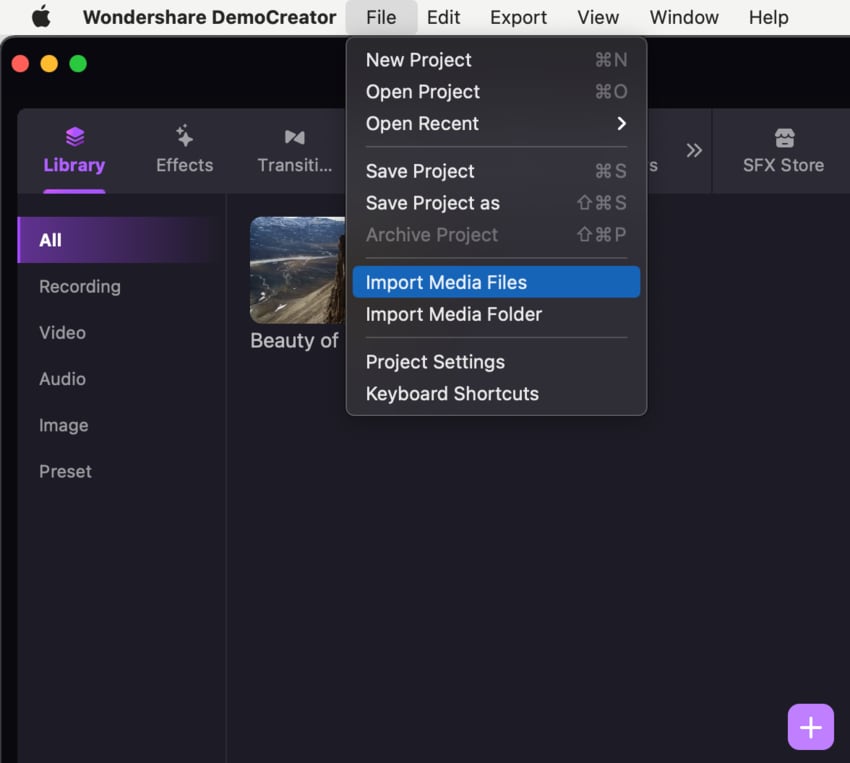Benutzerhandbuch
Wie benutzt man den Wondershare DemoCreator? Unsere Schritt-für-Schritt Anleitung zeigt Ihnen wie das ganz einfach klappt.
Benutzerhandbuch
-
Anfangen - Mac
-
Video aufnehmen - Mac
-
Audio aufnehmen - Mac
-
Video bearbeiten - Mac
-
Audio bearbeiten - Mac
-
DemoCreator Effekte - Mac
-
Exportieren & Teilen - Mac
-
Tastaturkürzel - Mac
FAQs
Mit dem DemoCreator können Sie Mediendateien wie Videos, Musik und Fotos sowie PowerPoint-Präsentationen einbinden und so aufsehenerregende Videopräsentationen erstellen. In diesem Artikel erfahren Sie, wie Sie Mediendateien auf drei verschiedene Arten importieren können.
Methode 1: Mediendateien importieren
Wenn Sie lokale Filme, Fotos, Musik- oder PowerPoint-Dateien importieren möchten, können Sie dies durch einen Doppelklick auf die Medienbibliothekstafel tun.
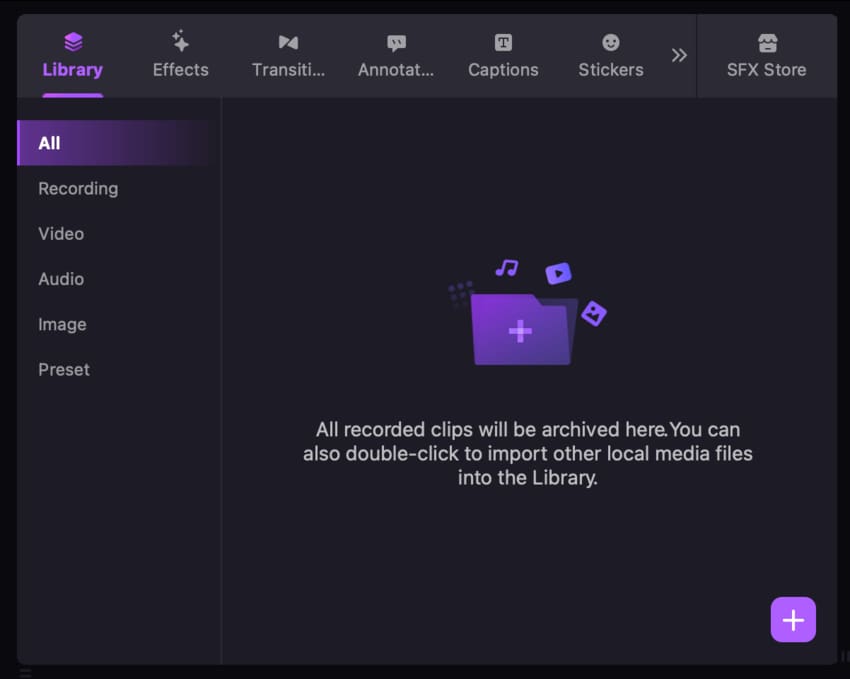
Methode 2: Mediendateien importieren
Um auf die bereits auf Ihrem System gespeicherten Mediendateien zuzugreifen, wählen Sie "Mediendateien importieren" oder "Einen Medienordner importieren", nachdem Sie auf das "+" Symbol in der oberen rechten Ecke des Medienbibliothek-Panels geklickt haben.
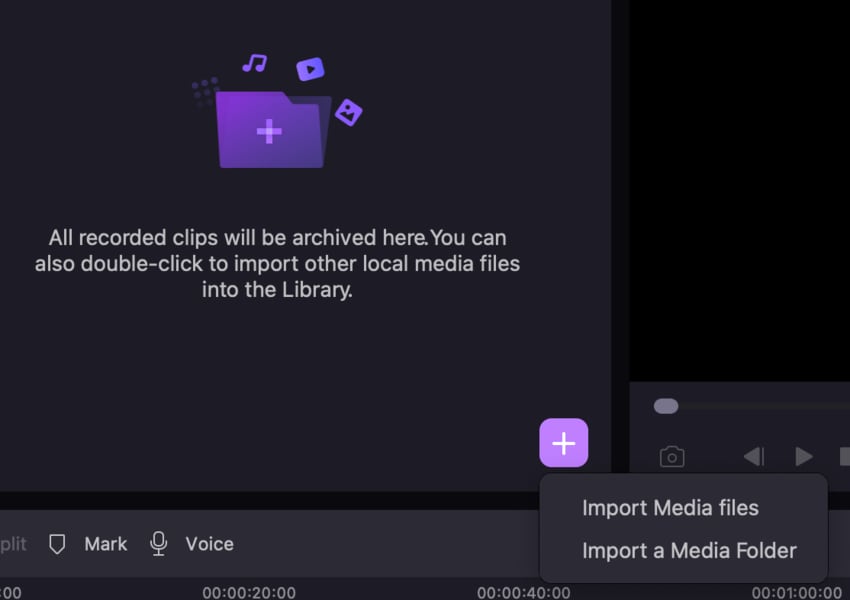
Methode 3: Mediendateien importieren
Um Mediendateien zu importieren, gehen Sie auf die Registerkarte Datei und wählen Sie dann aus dem Dropdown-Menü "Mediendateien importieren".